下图中的,怎么把左边那一列快速的复制到右边格式的单元格呢
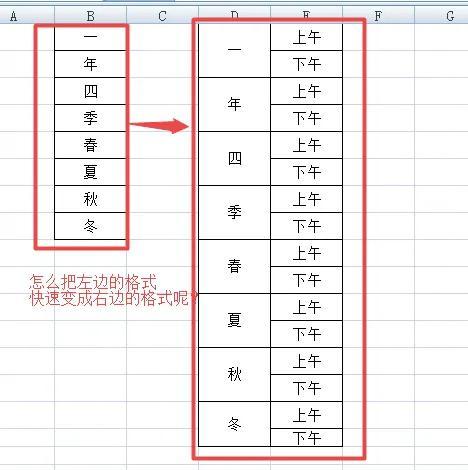
在日常工作中,我们会经常碰到复制了一个表格的其中一列单元格数据到另一个表格中,但是另外一个表格是每两行合并的单元格,这时候我们没办法直接对应粘贴,就需要变换下复制的那一列数据了,那如何快速的修改呢,下面我还是截图来演示上面表格中是如何快速修改的
首先,在这个需要粘贴到另外一个表格的数据旁边拉一列序号与数据的行数相同,接着直接复制这列序号粘贴到序号下面
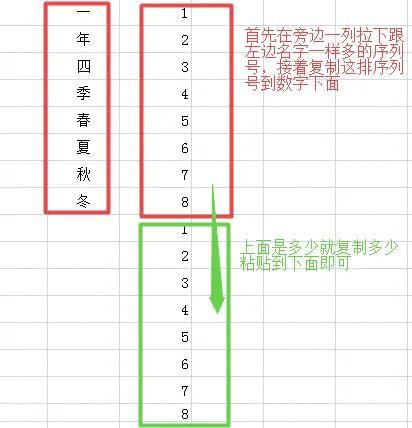
第一步
接着把序号这列排序下
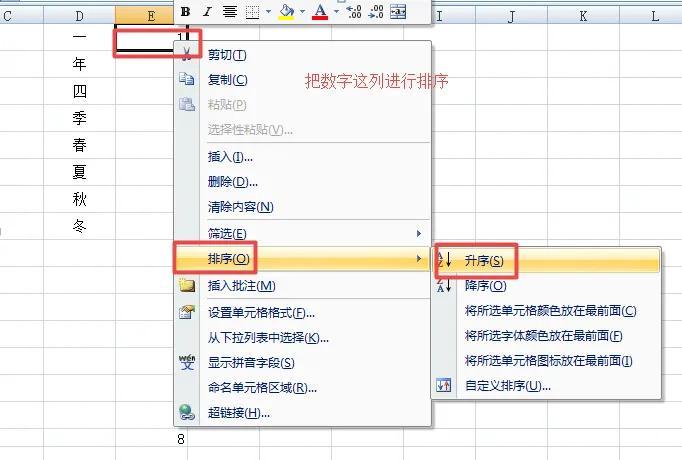
第二步
排序后就得到下面的结果了
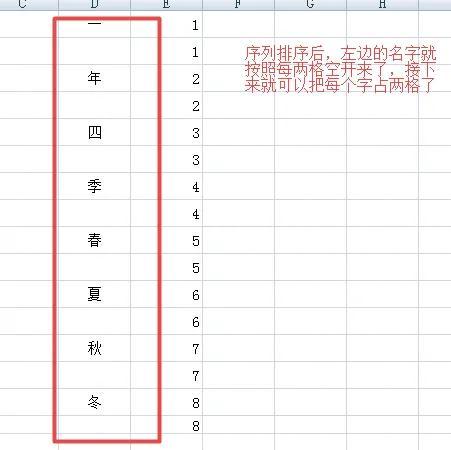
把第一个数据按需要合并单元格
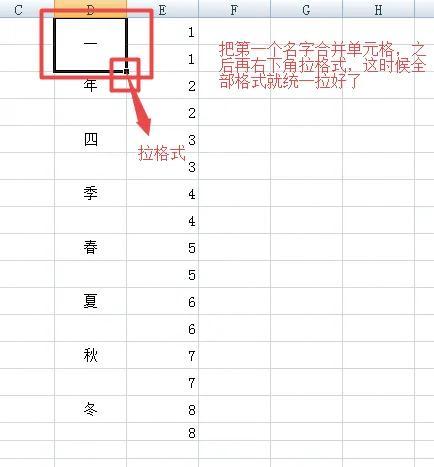
第三步
最后,在一的右下角拉格式就得到最后结果了,全部数据都按格式排好了
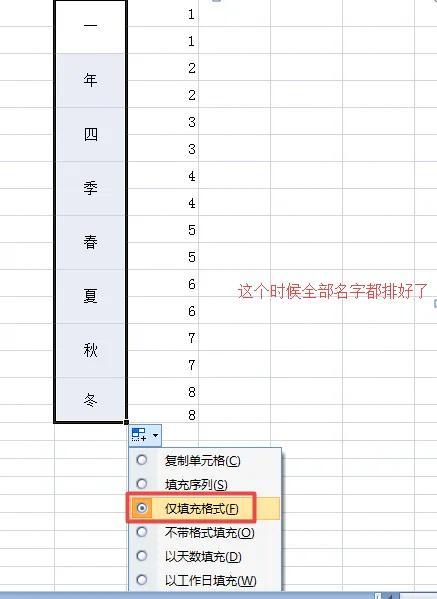
最后结果
如果我们碰到表格中需要更改类似格式的,但是数据又特别多的情况下,用这个方法就事半功倍了,而且不容易出错,以上就是这次分享的EXCEL表格使用解决方法,有更好的方法请在评论区分享哦,谢谢









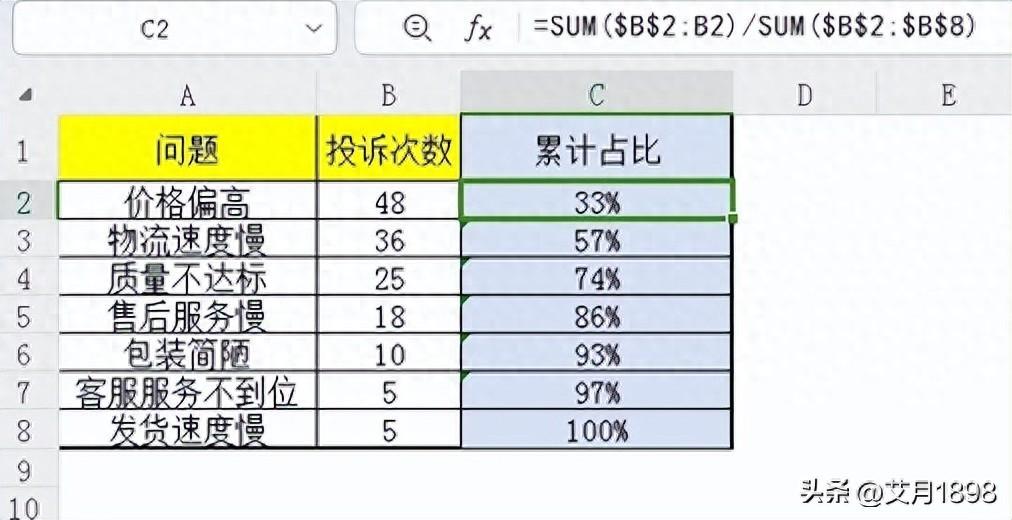
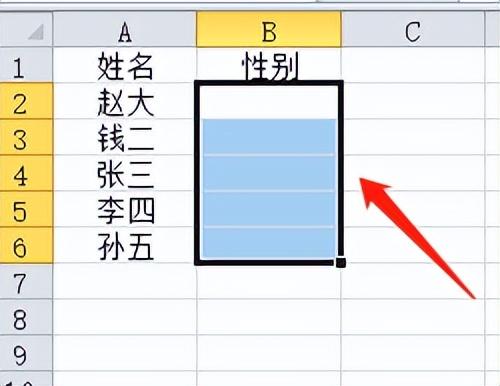


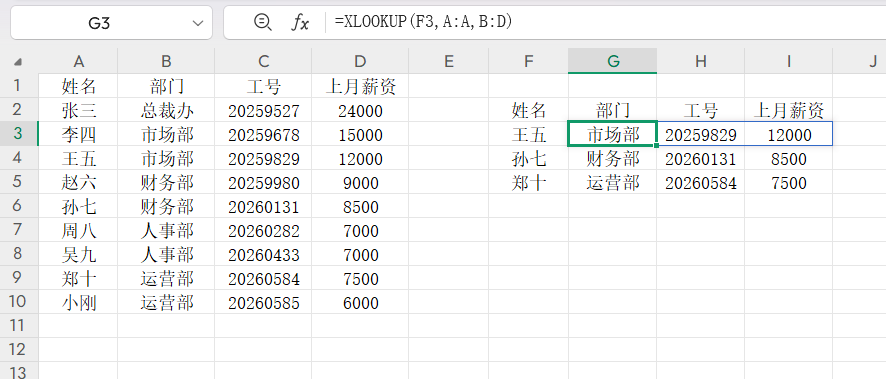

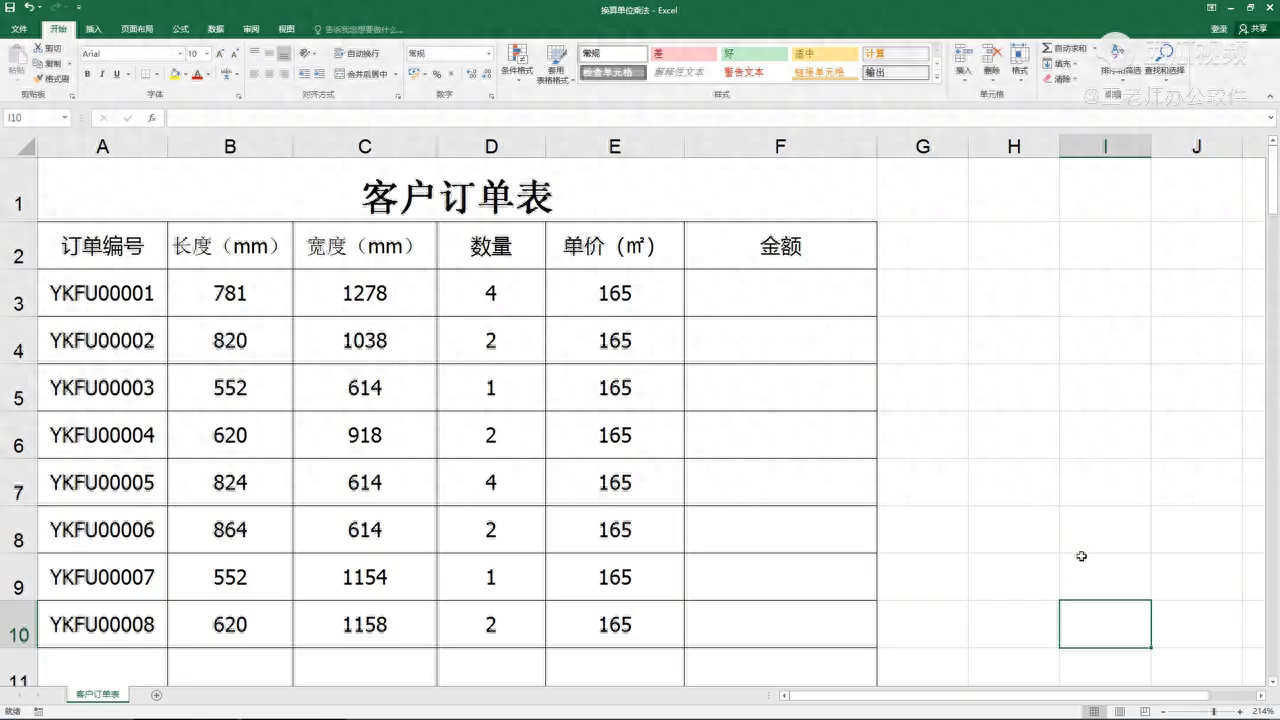
评论 (0)